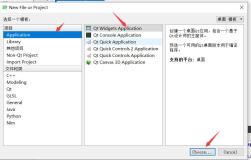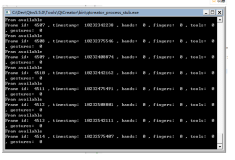QT 一起学(一) Hello World 全攻略
说明:我也是初学者,希望大家能提出宝贵意见。另外转载请注明作者左光和出处博客园,毕竟花费了很长时间才完成。
第一步:下载安装
首先到如下网址 http://www.qtcn.org/bbs/read.php?tid=1075&fpage=1下载两个文件:QT 库支持文件 qt-win-opensource-4.0.1-mingw.exe 和 Dev C++(代码编辑器和编译器) devcpp-4.9.9.2_setup.exe
下载好两个文件以后就可以安装了
先安装 Dev C++ ,我安装的路径是C:\Dev-Cpp ,然后安装 QT 库,我的路径是 C:\Qt ,注意,当出现 MinGW 安装对话框时,把它的路径设置为 Dev C++的路径即可:如图

第二步:设置环境变量
右击我的电脑->高级->环境变量,编辑环境变量 Path ,在后面加上Dev ++ 的路径,按照我的安装路径,我加入 ;C:\Dev-Cpp\bin;C:\Dev-Cpp\mingw32\bin 然后确定。
如图:
第三步:修改一个文件
在你的 QT 安装目录下找到文件 C:\Qt.0.1\src\corelib\global\qconfig.h
修改
# define QT_EDITION QT_EDITION_
为
# define QT_EDITION QT_EDITION_DESKTOP
这一步如果你不做,可是看不到 Hello World 的
第四步 编辑、编译
可以用任何编辑器输入代码如下
 #include <QApplication>
#include <QApplication> #include <QPushButton>
#include <QPushButton>
 int main(int argc, char *argv[])
int main(int argc, char *argv[])
 {
{ QApplication app(argc, argv);
QApplication app(argc, argv);
 QPushButton hello("Hello world!");
QPushButton hello("Hello world!"); hello.resize(100, 30);
hello.resize(100, 30);
 hello.show();
hello.show(); return app.exec();
return app.exec(); }
}
保存到 c:\hello.cpp,在命令行模式下进入该文件夹,输入三个命令如下
qmake -project
qmake
mingw32-make
如下图

原来的文件夹就一个源代码文件,现在会出现一堆文件和文件夹,这都是编译程序生成的,如图

第五步、运行
进入 release 文件夹,会看到一个可执行文件 hello.exe ,运行他,你就可以看到 Hello world 了,如图

本文转自左洸博客园博客,原文链接:http://www.cnblogs.com/myqiao/archive/2005/10/09/251097.html,如需转载请自行联系原作者